Capas
Una Capa es un área de diseño funcional donde puedes añadir cualquier elemento de contenido, así como otras capas y widgets.
Añadir una Capa
Para añadir una nueva capa, haz clic en el ícono Capa de la barra de herramientas o usa la tecla de acceso rápido [L].
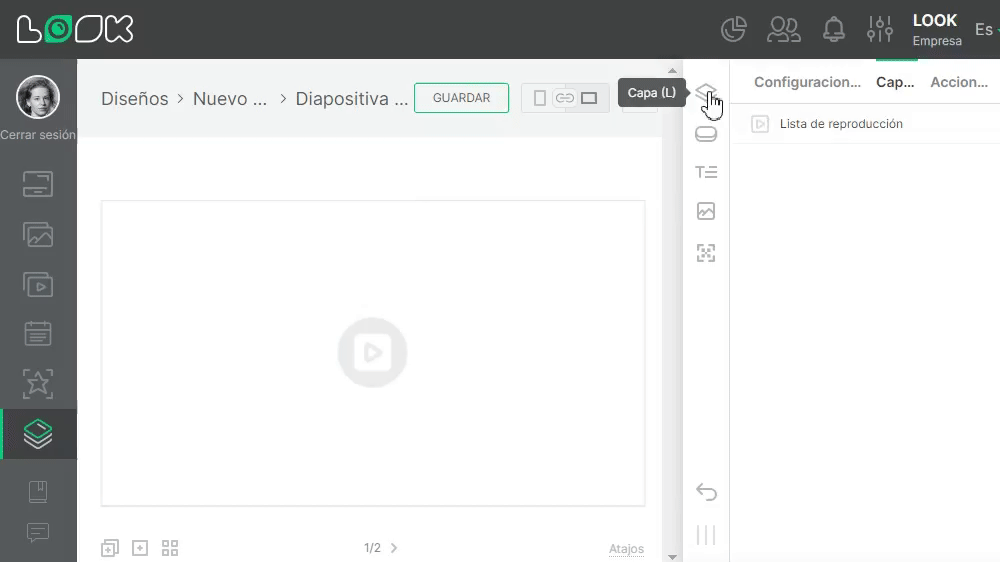
Configuración Básica de Capas
1. Para ir a los ajustes, selecciona una capa en el área de trabajo o en la lista de capas y haz clic en la pestaña Ajustes.
Para ir rápidamente a los ajustes de cualquier capa o widget, haz doble clic sobre el objeto deseado.
2. En el primer grupo de ajustes podrás configurar el tamaño y la posición del área de la capa. Todos los valores se especifican en porcentajes.
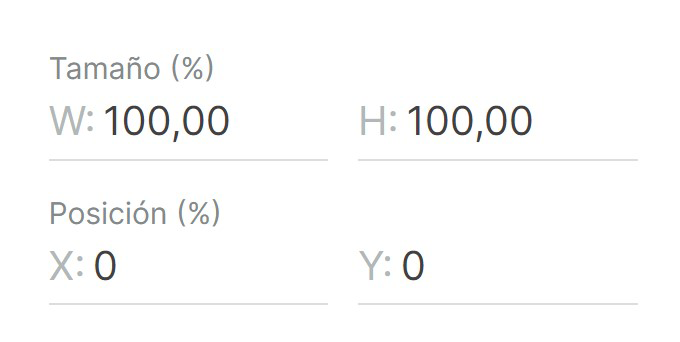
3. Puedes configurar los parámetros de color de fondo y transparencia de la capa.
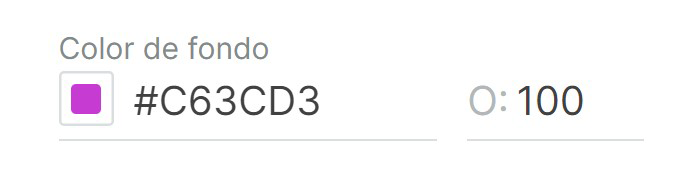
4. Si el interruptor Mute está activado, el contenido de la capa se reproducirá sin sonido.
Añadir Contenido a una Capa
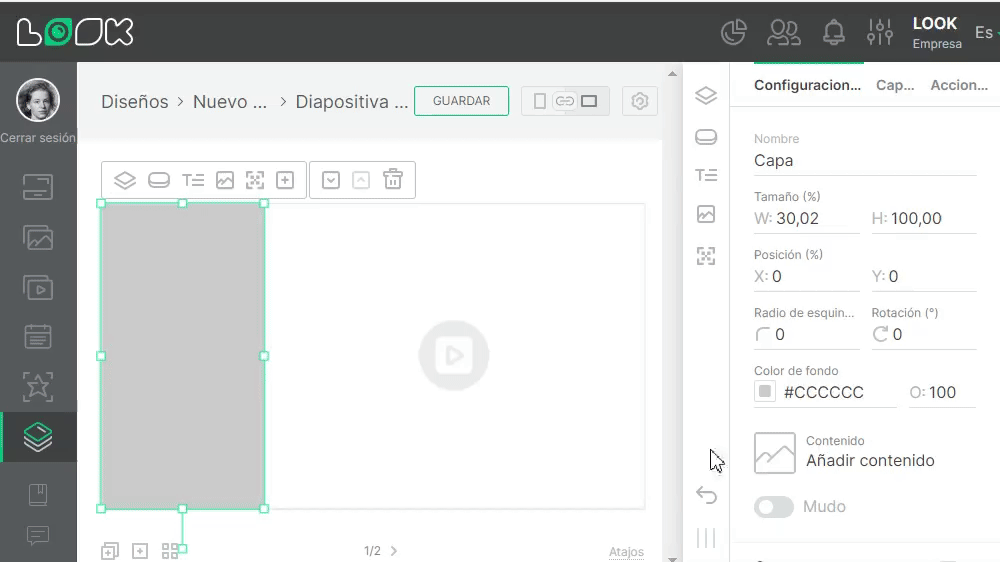
- Para añadir contenido a una capa, haz clic en el botón Añadir Contenido en el panel de configuración de la capa.
- Selecciona el contenido que desees en la lista de contenidos.
- De ser necesario, ajusta el modo de reproducción de la imagen (disponible solo para imagen).
- Para quitar un contenido de la capa, haz clic en el ícono de cruz ubicado junto al nombre del elemento que quieras quitar.
Modo de visualización de imágenes: ajuste que sirve para seleccionar el método de visualización de imágenes.
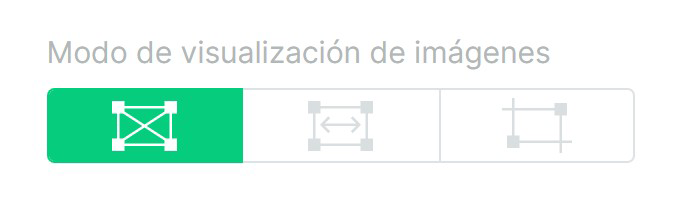
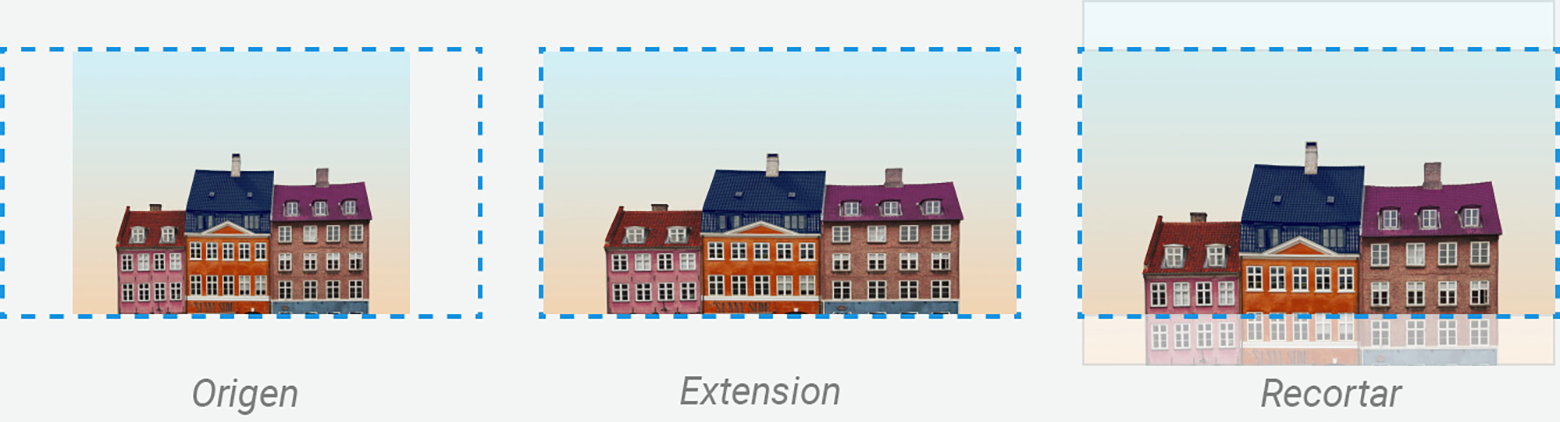
Añadir Capas y Widgets a una Capa
Puedes añadir otras capas y widgets a una capa. Los elementos añadidos a la capa cambiarán sus valores de tamaño y posición en función del tamaño y la posición de la capa a la que son añadidos.
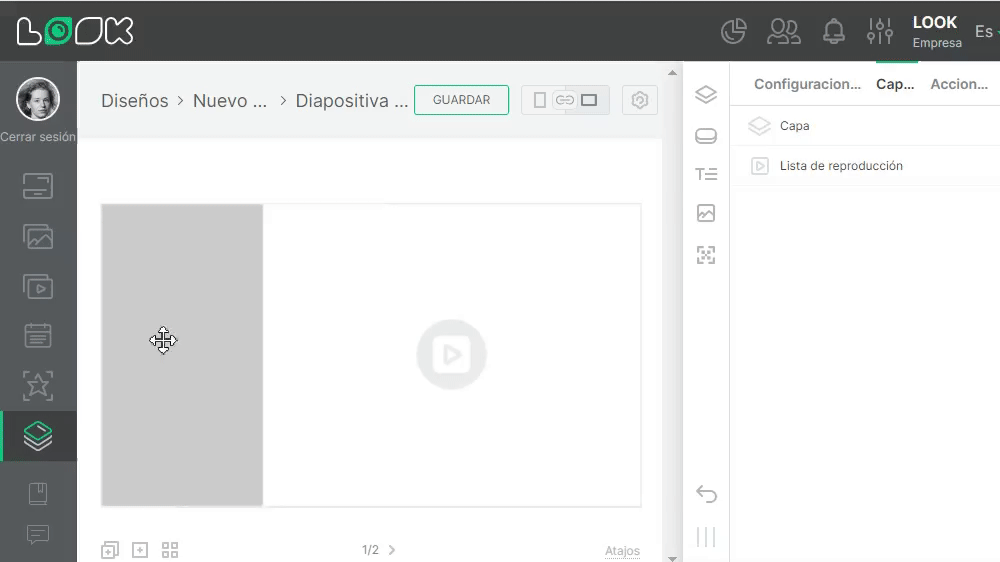
Para añadir un elemento a una capa, selecciona una capa en el área de trabajo y haz clic en el ícono del elemento añadido en la barra de herramientas ubicada encima de la capa, o en la barra de herramientas principal que está a la derecha.











